Переведите изображение в 2D плоскости с помощью вектора смещения
Геометрические преобразования
visiongeotforms

Используйте блок Translate, чтобы переместить изображение в двумерную плоскость с помощью вектора смещения, двухэлементный вектор, который представляет количество пикселей, которыми вы хотите перевести свое изображение. Блок выводит изображение, произведенное как результат перевода.
Примечание
Этот блок поддерживает интенсивность и цветные изображения на ее портах.
| Порт | Ввод/вывод | Поддерживаемые типы данных | Поддерживаемые комплексные числа |
|---|---|---|---|
Отобразите / Вход | Матрица m на n значений интенсивности или M N P окрашивает видеосигнал, где P является количеством цветных плоскостей |
| Нет |
Смещение | Вектор из значений, которые представляют количество пикселей, которыми можно перевести изображение | То же самое, когда я портирую | Нет |
Вывод | Переведенное изображение | То же самое, когда я портирую | Нет |
Вход к порту Offset должен быть совпадающим типом данных как входом к порту Image. Выход является совпадающим типом данных как входом к порту Image.
Используйте параметр Output size after translation, чтобы задать размер переведенного изображения. Если вы выбираете Full, блок выводит матрицу, которая содержит целое переведенное изображение. Если вы выбираете Same as input image, блок выводит матрицу, которая одного размера с входным изображением и содержит фрагмент переведенного изображения. Используйте параметр Background fill value, чтобы задать пиксельные значения вне изображения.
Используйте параметр Offset source, чтобы задать, как ввести ваш вектор смещения. Если вы выбираете Specify via dialog, параметр Offset появляется в диалоговом окне. Используйте его, чтобы ввести ваш вектор смещения, двухэлементный вектор, [r c], из действительных, целочисленных значений, которые представляют количество пикселей, которыми вы хотите перевести свое изображение. r значение представляет сколько пикселей или вниз переключать ваше изображение. c значение представляет сколько пикселей, левых или правых, чтобы переключить ваше изображение. Источник оси является верхним левым углом вашего изображения. Например, если вы вводите [2.5 3.2], перемещения блока изображение 2,5 пикселя вниз и 3,2 пикселя справа от его исходного местоположения. Когда вектор смещения содержит дробные значения, блок использует интерполяцию, чтобы вычислить выход.
Используйте параметр Interpolation method, чтобы задать который метод интерполяции использование блока, чтобы перевести изображение. Если вы переводите свое изображение или в горизонтальном или в вертикальном направлении, и вы выбираете Nearest neighbor, блок использует значение самого близкого пикселя для нового пиксельного значения. Если вы переводите свое изображение или в горизонтальном или в вертикальном направлении, и вы выбираете Bilinear, новое пиксельное значение является взвешенным средним четырех самых близких пиксельных значений. Если вы переводите свое изображение или в горизонтальном или в вертикальном направлении, и вы выбираете Bicubic, новое пиксельное значение является взвешенным средним шестнадцати самых близких пиксельных значений.
Количество пикселей, которые рассматривает блок, влияет на сложность расчета. Поэтому интерполяция ближайшего соседа наиболее в вычислительном отношении эффективна. Однако, потому что точность метода примерно пропорциональна количеству рассмотренных пикселей, bicubic метод является самым точным.
Если для параметра Output size after translation вы выбираете Full, и для параметра Offset source, вы выбираете Input port, параметр Maximum offset появляется в диалоговом окне. Используйте параметр Maximum offset, чтобы ввести двухэлементный вектор из действительных, скалярных значений, которые представляют максимальное количество пикселей, которыми вы хотите перевести свое изображение. Блок использует этот параметр, чтобы определить размер выходной матрицы. Если вход к порту Offset больше значений параметров Maximum offset, блок насыщает к максимальным значениям.
Если для параметра Offset source вы выбираете Input port, порт Offset появляется на блоке. На каждом временном шаге вход к порту Offset должен быть вектором из действительных, скалярных значений, которые представляют количество пикселей, которыми можно перевести ваше изображение.
Следующая схема показывает типы данных, используемые в блоке Translate для билинейной интерполяции сигналов фиксированной точки.
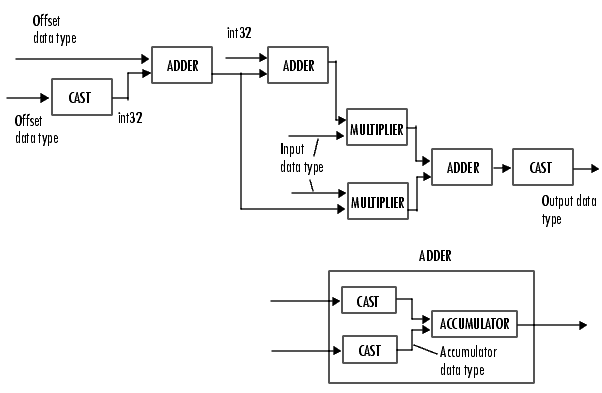
Можно установить продукт выход, аккумулятор и типы выходных данных в маске блока, как обсуждено в следующем разделе.
Если вы выбираете Full, блок выводит матрицу, которая содержит переведенные значения изображений. Если вы выбираете Same as input image, блок выводит матрицу, которая одного размера с входным изображением и содержит фрагмент переведенного изображения.
Задайте, как ввести ваши параметры перевода. Если вы выбираете Specify via dialog, параметр Offset появляется в диалоговом окне. Если вы выбираете Input port, порт O появляется на блоке. Блок использует вход для этого порта на каждом временном шаге как ваши значения перевода.
Введите вектор из действительных, скалярных значений, которые представляют количество пикселей, которыми можно перевести ваше изображение.
Задайте значение для пикселей, которые находятся вне изображения.
Задайте который метод интерполяции использование блока, чтобы перевести изображение. Если вы выбираете Nearest neighbor, блок использует значение одного соседнего пикселя для нового пиксельного значения. Если вы выбираете Bilinear, новое пиксельное значение является взвешенным средним четырех самых близких пиксельных значений. Если вы выбираете Bicubic, новое пиксельное значение является взвешенным средним шестнадцати самых близких пиксельных значений.
Количество пикселей, которые рассматривает блок, влияет на сложность расчета. Поэтому Nearest-neighbor интерполяция наиболее в вычислительном отношении эффективна. Однако, потому что точность метода пропорциональна количеству рассмотренных пикселей, Bicubic метод является самым точным.
Введите вектор из действительных, скалярных значений, которые представляют максимальное количество пикселей, которыми вы хотите перевести свое изображение. Этот параметр должен иметь совпадающий тип данных как вход к порту Offset. Этот параметр отображается, если для параметра Output size after translation вы выбираете Full и для параметра Offset source вы выбираете Input port.
Выберите округляющийся режим для операций фиксированной точки.
Выберите режим переполнения для операций фиксированной точки.
Выберите, как задать размер слова и дробная продолжительность значений смещения.
Когда вы выбираете Same word length as input, размер слова соответствия значений смещения тот из входа с блоком. В этом режиме дробная продолжительность значений смещения автоматически установлена в двоичную точку, только масштабирующуюся, который предоставляет вам лучшую точность, возможную, учитывая значение и размер слова значений смещения.
Когда вы выбираете Specify word length, можно ввести размер слова значений смещения в битах. Блок автоматически устанавливает дробную длину давать вам лучшую точность.
Когда вы выбираете Binary point scaling, можно ввести размер слова и дробная продолжительность значений смещения в битах.
Когда вы выбираете Slope and bias scaling, можно ввести размер слова в битах и наклоне значений смещения. Смещение всех сигналов в блоках Computer Vision Toolbox™ 0.
Этот параметр отображается, если для параметра Offset source вы выбираете Specify via dialog.

Как изображено на предыдущем рисунке, выход множителя помещается в тип выходных данных продукта и масштабирование. Используйте этот параметр, чтобы задать, как назвать этот продукт выходным словом и дробными длинами.
Когда вы выбираете Same as first input, эти характеристики совпадают с теми из первого входа с блоком.
Когда вы выбираете Binary point scaling, можно ввести размер слова и дробную длину продукта выход в битах.
Когда вы выбираете Slope and bias scaling, можно ввести размер слова в битах и наклоне продукта выход. Смещение всех сигналов в блоках Computer Vision Toolbox 0.

Как изображено на предыдущем рисунке, входные параметры к аккумулятору брошены к типу данных аккумулятора. Выход сумматора остается в типе данных аккумулятора, когда каждый элемент входа добавляется к нему. Используйте этот параметр, чтобы задать, как определять это слово аккумулятора и дробные длины.
Когда вы выбираете Same as product output, эти характеристики совпадают с теми из продукта выход.
Когда вы выбираете Same as first input, эти характеристики совпадают с теми из первого входа с блоком.
Когда вы выбираете Binary point scaling, можно ввести размер слова и дробную длину аккумулятора в битах.
Когда вы выбираете Slope and bias scaling, можно ввести размер слова в битах и наклоне аккумулятора. Смещение всех сигналов в блоках Computer Vision Toolbox 0.
Выберите, как задать размер слова и дробная продолжительность выхода блока:
Когда вы выбираете Same as first input, эти характеристики совпадают с теми из первого входа с блоком.
Когда вы выбираете Binary point scaling, можно ввести размер слова и дробная продолжительность выхода в битах.
Когда вы выбираете Slope and bias scaling, можно ввести размер слова в битах и наклоне выхода. Смещение всех сигналов в блоках Computer Vision Toolbox 0.
Выберите этот параметр, чтобы препятствовать тому, чтобы Fixed-Point Tool заменили типы данных, которые вы задаете на маске блока. Для получения дополнительной информации смотрите fxptdlg (Fixed-Point Designer), страница с описанием на Fixed-Point Tool в Simulink® документация.
[1] Wolberg, Джордж. Деформирование цифрового изображения. Вашингтон: нажатие общества эпохи компьютеризации IEEE, 1990.